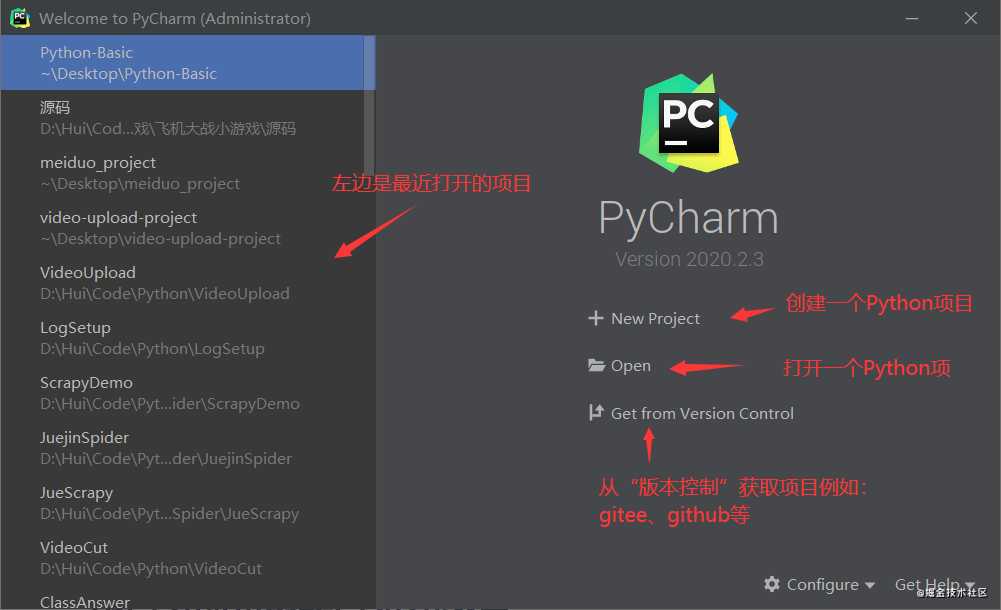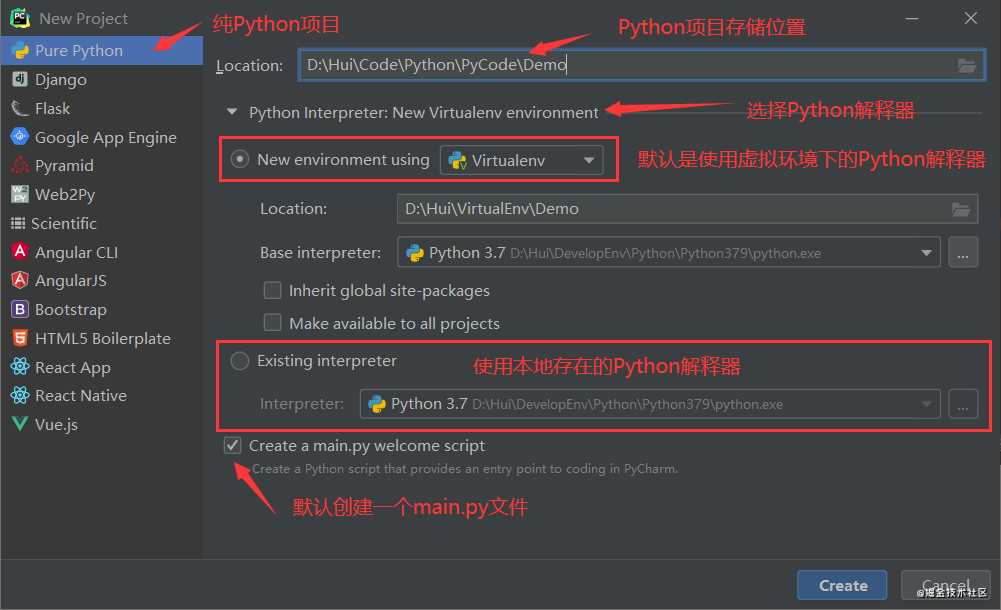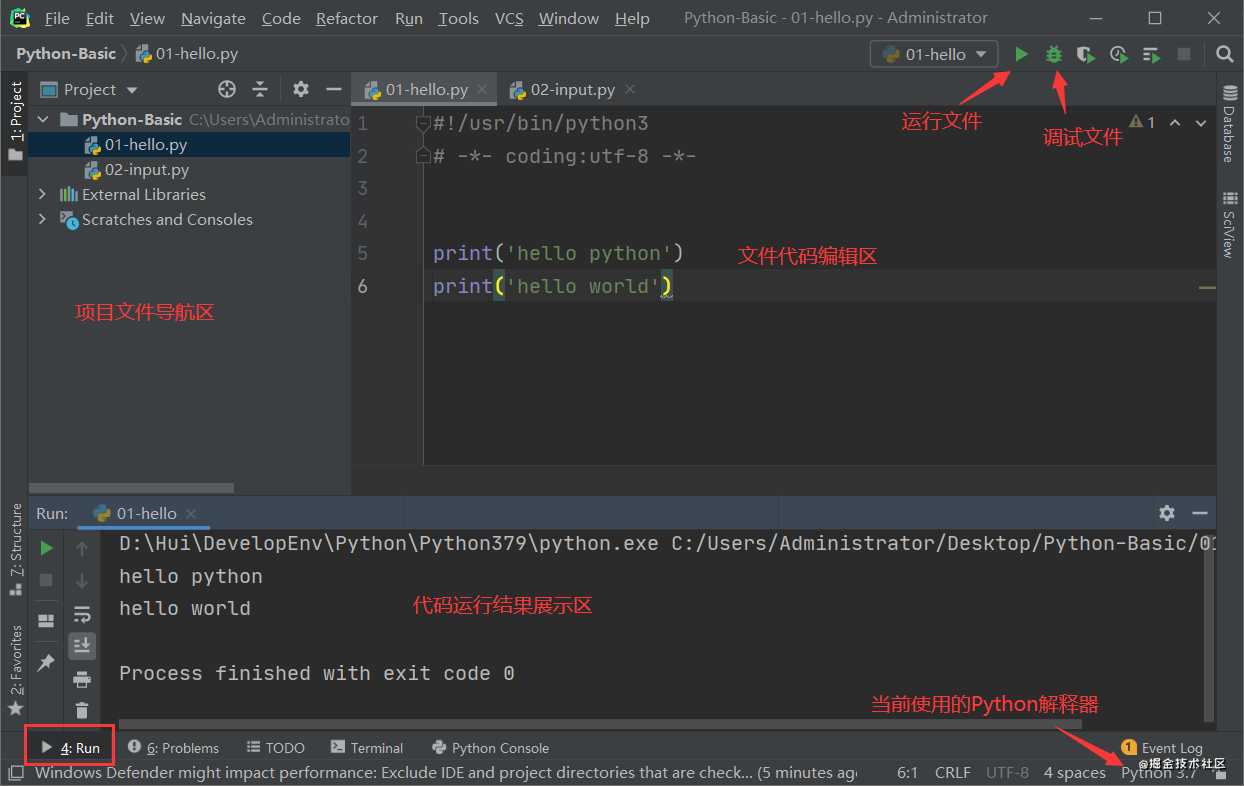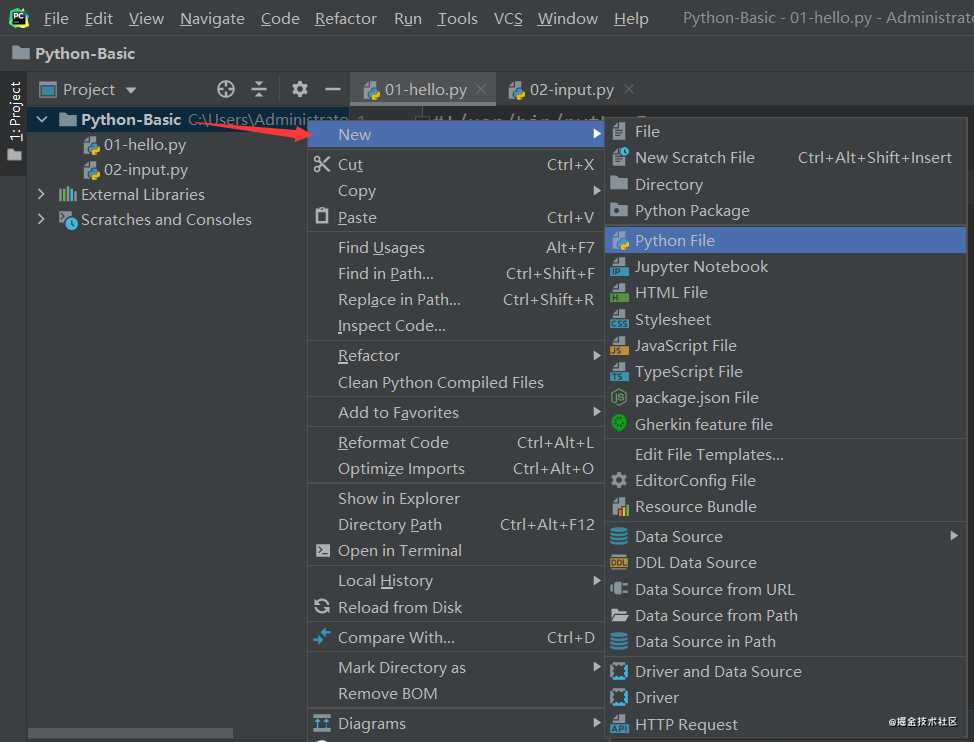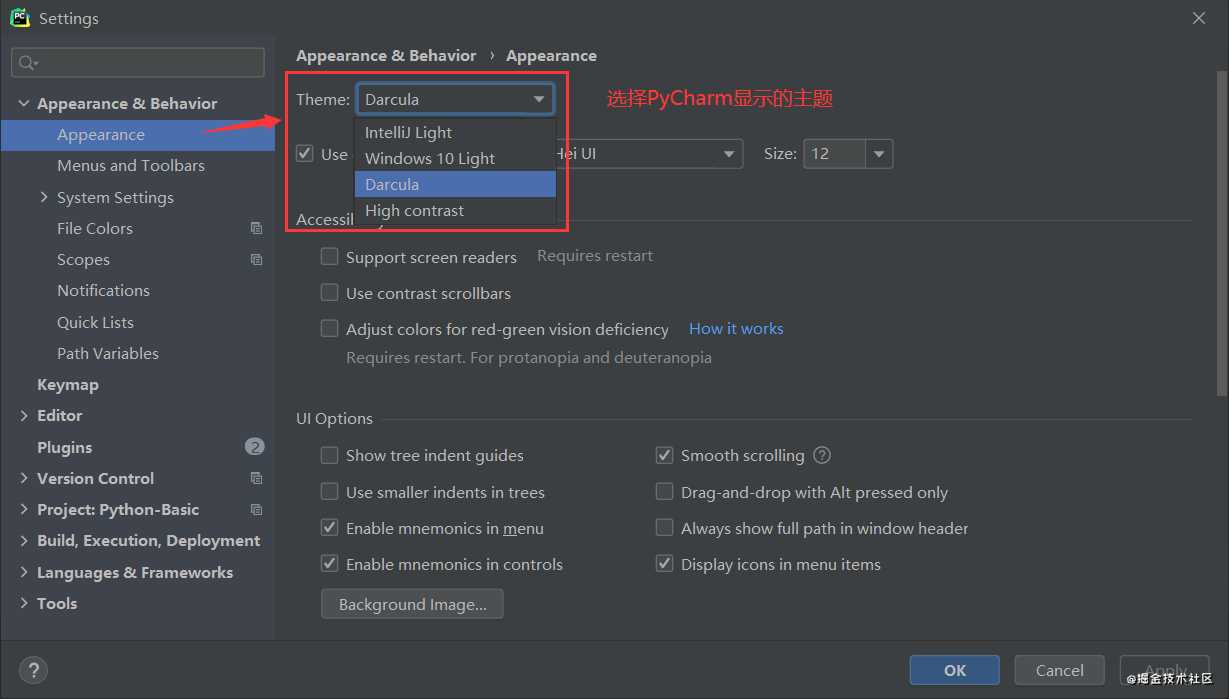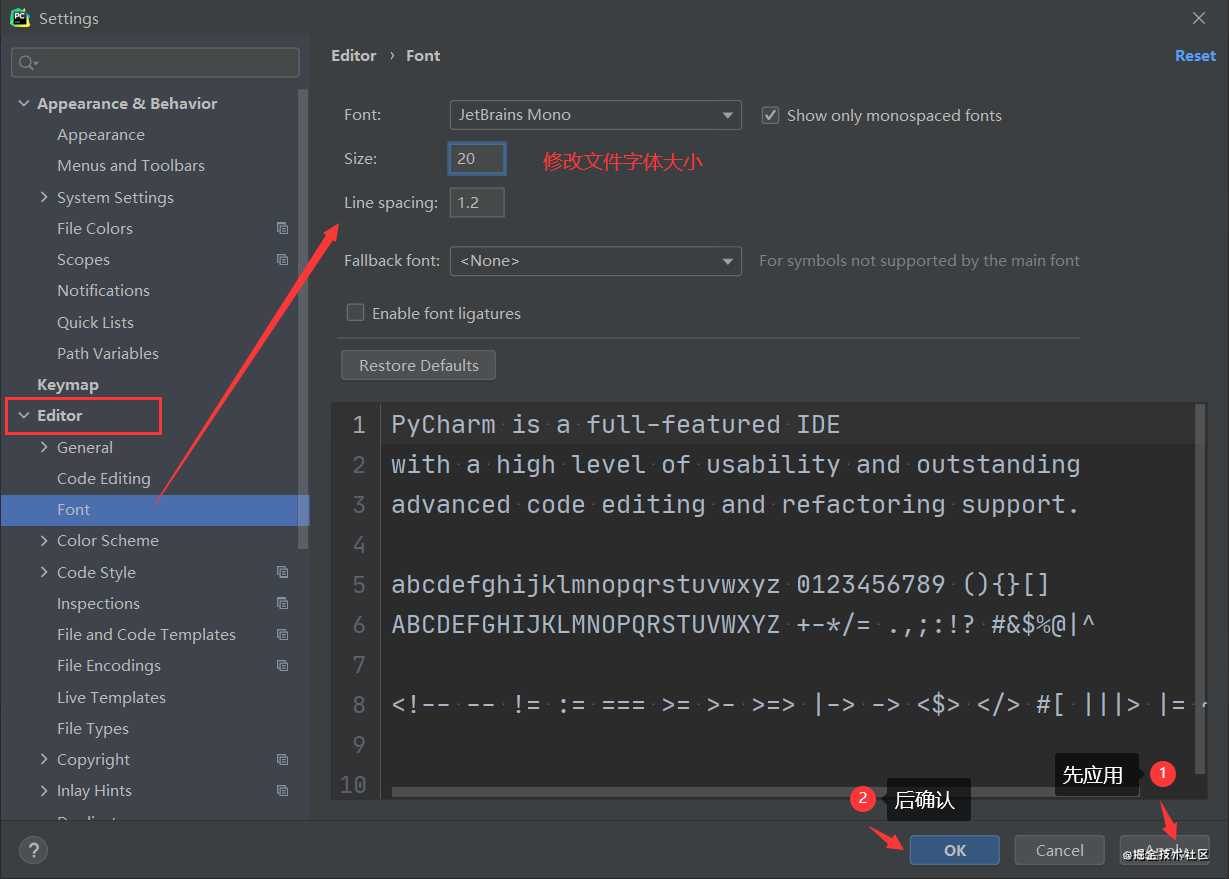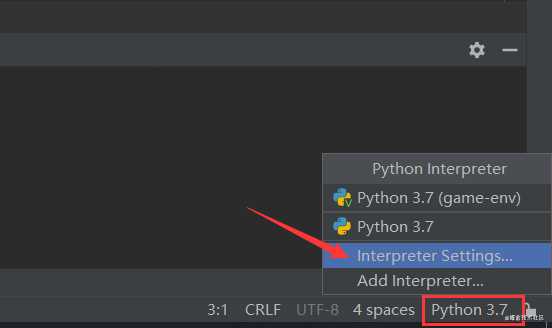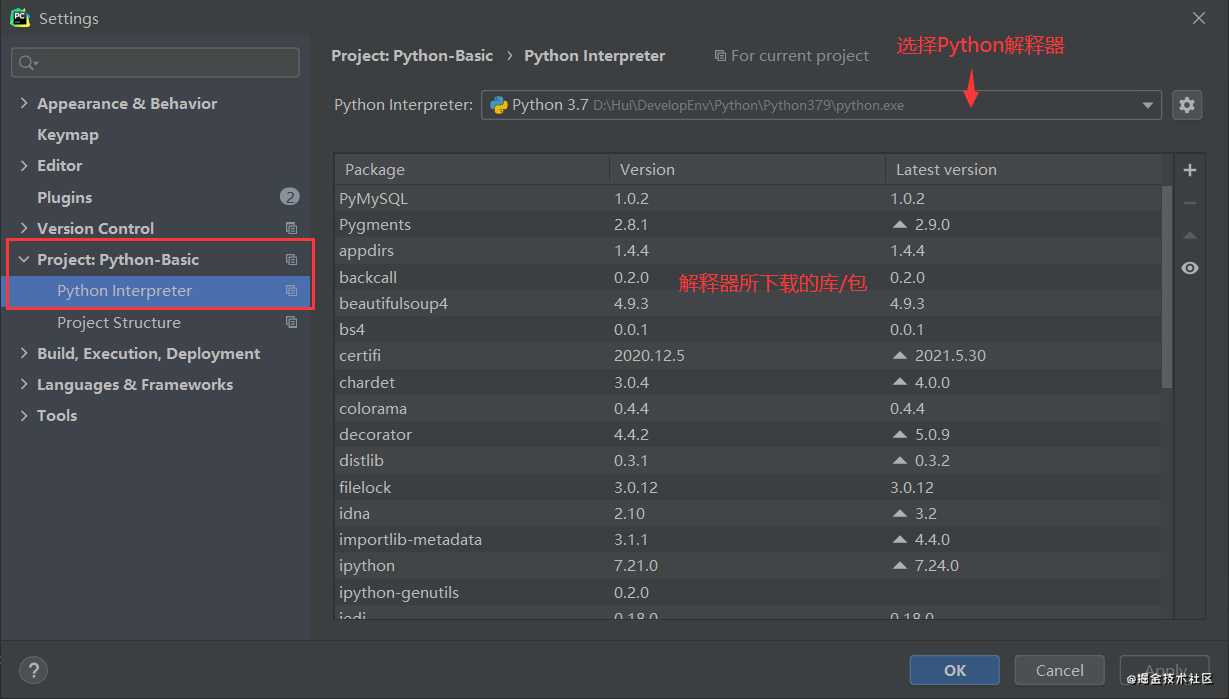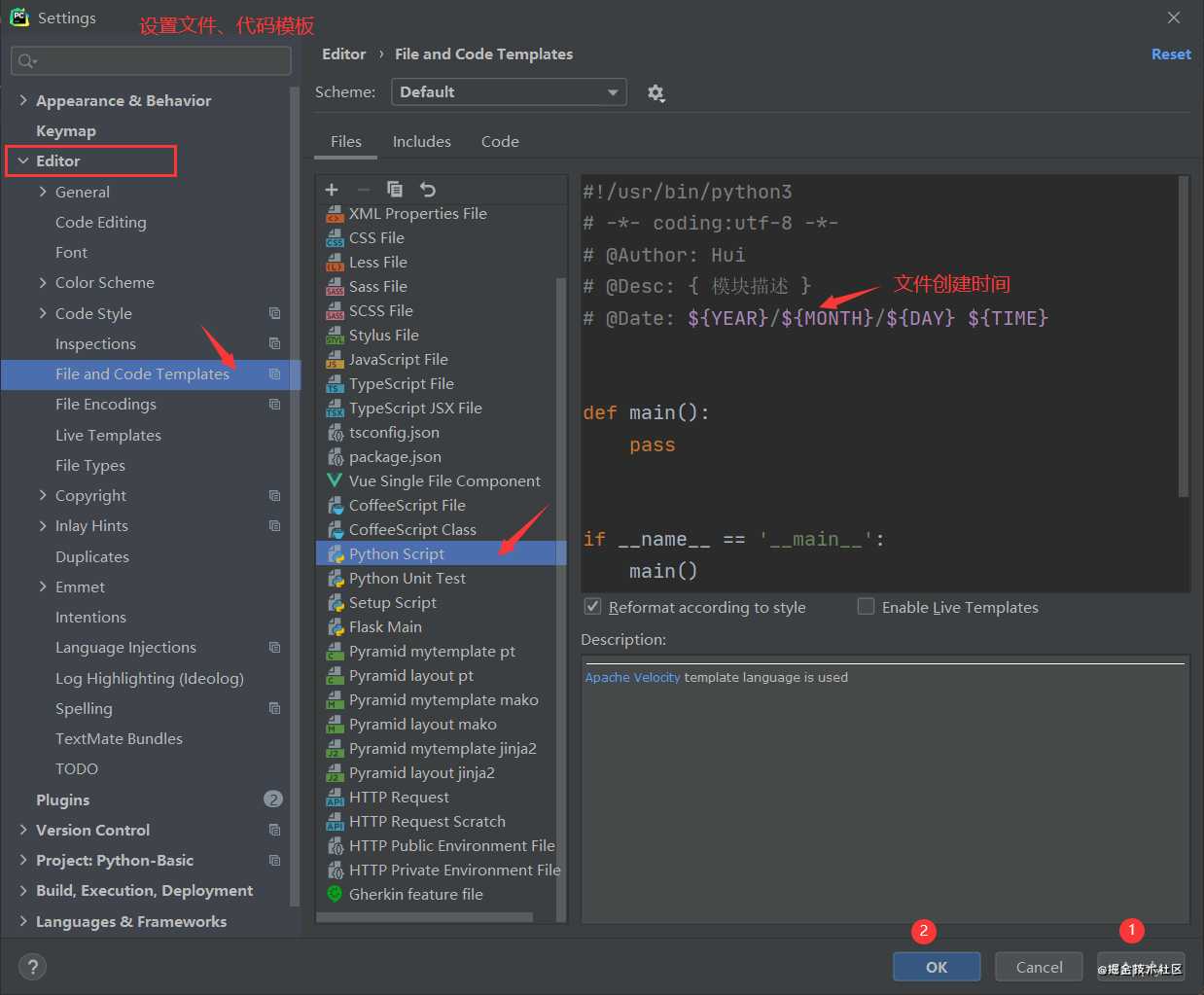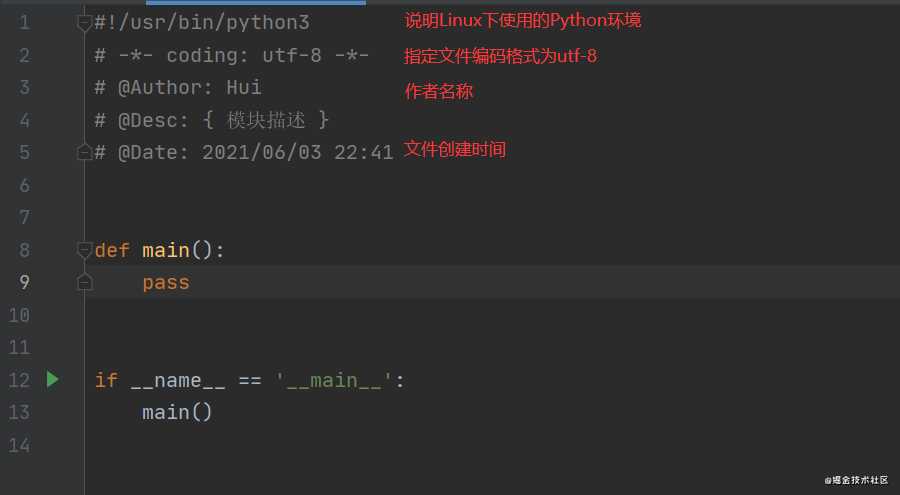Python 的 IDE —— PyCharm
1) 集成开发环境(IDE)
集成开发环境(IDE,Integrated Development Environment) —— 集成了开发软件需要的大部分工具。一般包括以下工具:
- 图形用户界面
- 代码编辑器(支持 代码补全/自动缩进)
- 编译器/解释器
- 调试器(断点/单步执行)
- ……
2)PyCharm 介绍
PyCharm是 Python 的一款非常优秀的集成开发环境PyCharm除了具有一般 IDE 所必备功能外,还可以在Windows、Linux、macOS下使用PyCharm适合开发大型项目- 一个项目通常会包含 很多源文件
- 每个 源文件 各司其职,共同完成复杂的业务功能
PyCharm上手使用
创建Python项目
我们以后都以 PyCharm 进行编程演示,接下来介绍一些 PyCharm 使用常识。
创建 Python 项目的一些配置
创建 Python 项目就介绍到这,接下来就用 PyCharm 打开我们之前创建的 Python-Basic 目录。
运行
Python程序要先在 代码编辑区 右击在弹出的菜单项中点击Run,或者使用快捷键Shift + F10,之后就可以点击 运行按钮 ▶。
新建Python文件
在当前项目目录 Python-Basic 右击选择 New -> Python file 即可新建 Python 文件
PyCharm常用设置
因为
PyCharm是全英文版,可能对英语不太好的小伙伴使用起来会没有那么上手,不要怕一步一步来,等你用久了,慢慢摸索就熟悉了。但要记住一些常用的设置,其他设置等你想到了再去百度搜索即可。
设置窗口主题样式
在 PyCharm 的菜单栏上点击 File -> settings,进入 PyCharm配置界面 然后找到 Appearance 选项
设置文件字体大小
在 PyCharm 的菜单栏上点击 File -> settings,进入 PyCharm配置界面 然后找到 Editor 选项下 Font
设置项目Python解释器
还是一样先进入PyCharm配置界面。
- 可以在菜单栏
File -> settings...进入然后选择Project:项目名下Python Interpreter选项。 - 也可以在
PyCharm右下角点击Python字样选择Interpreter Setttings
解释器所下载的库/包 右边有一个
+号按钮,用于 添加新的 Python库/包 到当前解释器内。
设置Python文件、代码模板风格
打开配置界面
File -> settings...,找到Editor配置选项,进行如下设置
#!/usr/bin/python3
# -*- coding: utf-8 -*-
# @Author: Hui
# @Desc: { 模块描述 }
# @Date: ${YEAR}/${MONTH}/${DAY} ${TIME}
def main():
pass
if __name__ == '__main__':
main()
这是我个人的风格爱好,大家可以根据自己爱好来设置。下次新建 Python 文件都会是如下风格
尾语
✍ 用 Code 谱写世界,让生活更有趣。❤️
✍ 万水千山总是情,点赞再走行不行。❤️
✍ 码字不易,还望各位大侠多多支持。❤️
今天的文章PyCharm使用介绍及常用配置分享到此就结束了,感谢您的阅读,如果确实帮到您,您可以动动手指转发给其他人。
版权声明:本文内容由互联网用户自发贡献,该文观点仅代表作者本人。本站仅提供信息存储空间服务,不拥有所有权,不承担相关法律责任。如发现本站有涉嫌侵权/违法违规的内容, 请发送邮件至 举报,一经查实,本站将立刻删除。
如需转载请保留出处:https://bianchenghao.cn/29782.html